Corel PSP 2020-ban készítettem, 2022.12.24. saját ötlet alapján.
Köszönöm a fordításokat!!
Köszönöm a fordításokat!!
| Sofia |
Plugins:
Gmic Plugins-X86-2,9,7 verzió
AP Lines-Silverlining
Mehdi-Sorting Tiles
Simple-Top Left Mirror
Defined Filter- Emboss 3
Hozzávalók itt:
Gmic Plugins-X86-2,9,7 verzió
AP Lines-Silverlining
Mehdi-Sorting Tiles
Simple-Top Left Mirror
Defined Filter- Emboss 3
Hozzávalók itt:
Katt a képre és eredeti méretben találod2: Nyissunk egy 800/500 pixeles üres
lapot, színezzük Gradient-tel.

7: Ismételjük meg, (Effects-Plugins-AP Lines-Silverlining).
Deformations-Kaleidoscope Layer Cake).
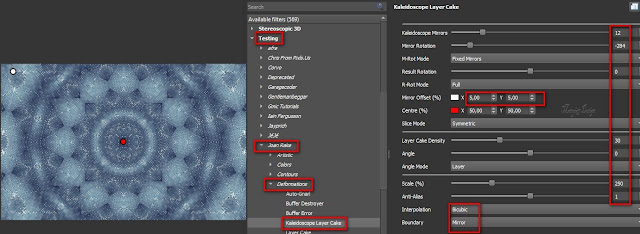
10: Ismételjük meg, (Effects-Plugins-G’MIC-QT-Testing-
Joan Rake-Deformations-Kaleidoscope Layer Cake).
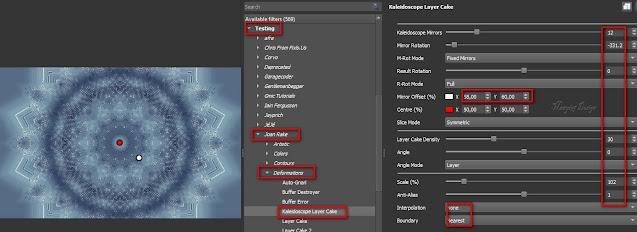
11: Alkalmazzuk, (Effects-Plugins-GMIC-G’MIC QT-Frames-
Frame(Painting), itt a szín: #4d657d.
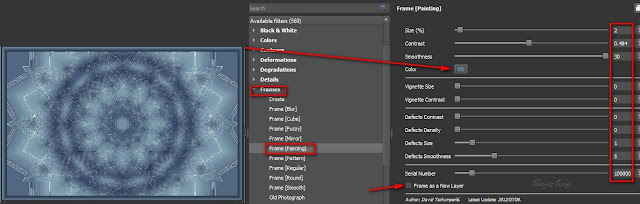
12: Jön a (Effects-Plugins-GMIC-G’MIC QT-
Frames-Frame(Blur).
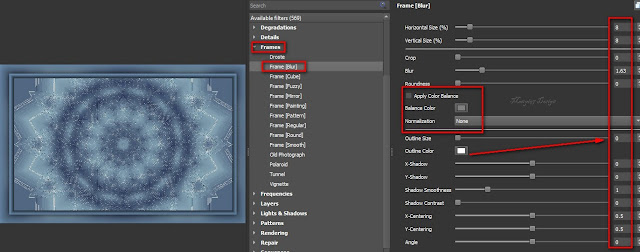
13: Ismét alkalmazzuk, (Effects-Plugins-GMIC-G’MIC QT-
Frames-Frame(Painting).
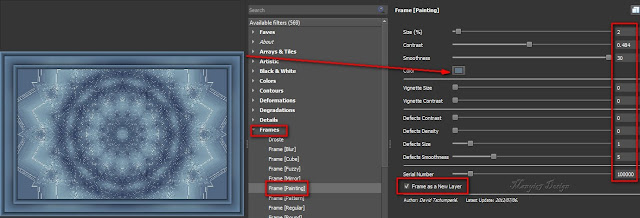
14: Hozzuk be a keretet és helyezzük a képszerkesztőben
lévő képre.
15: Azt tapasztaljuk, hogy nem látjuk, ezért méretezzük
át kb 92%-ra.
16: Úgy helyezzük el hogy a Blur részen legyen.
17: Keret rétegen álljunk, (Effects-Plugins-GMIC-G’MIC
QT-
Patterns-Strip).
Patterns-Strip).
19: Tükrüzzük is meg, (Image-Mirror-Mirror
Horizontal).
20: Egyesítjük a keret réteget, Merge-Merge Down).
21: Másoljuk és illesszük be a lánykát.
22:
Éleken erősítünk, (Adjust-Sharpness-Sharpen).
23: Árnyékoljuk, tetszés szerint.
24: Másoljuk és illesszük be a B.Ú.É.K. szót.
25: Egyesítjük az összes rétegeket, (Merge-Merge All).
26: Ismét, (Effects-Plugins-GMIC-G’MIC QT-Frames-
23: Árnyékoljuk, tetszés szerint.
24: Másoljuk és illesszük be a B.Ú.É.K. szót.
25: Egyesítjük az összes rétegeket, (Merge-Merge All).
26: Ismét, (Effects-Plugins-GMIC-G’MIC QT-Frames-



































Nincsenek megjegyzések:
Megjegyzés küldése